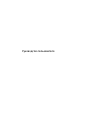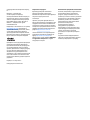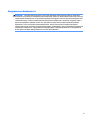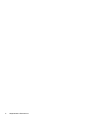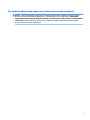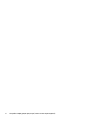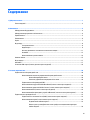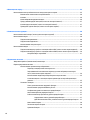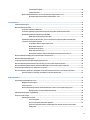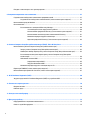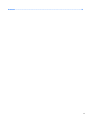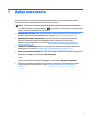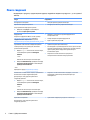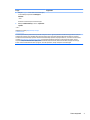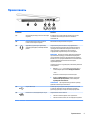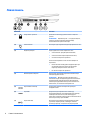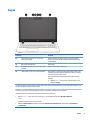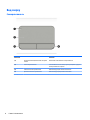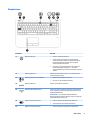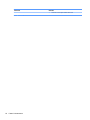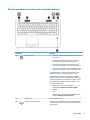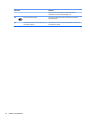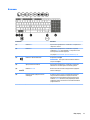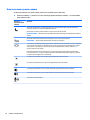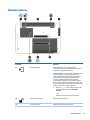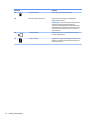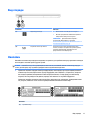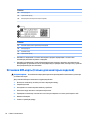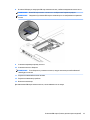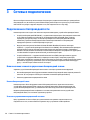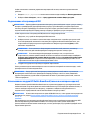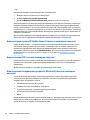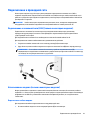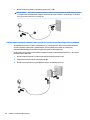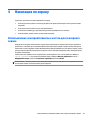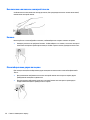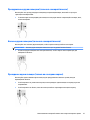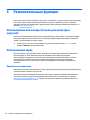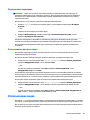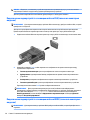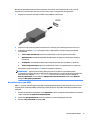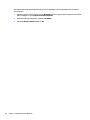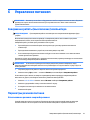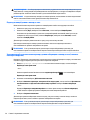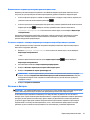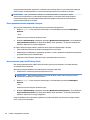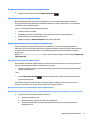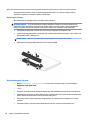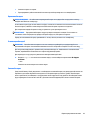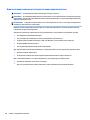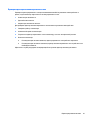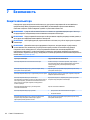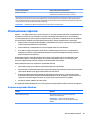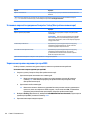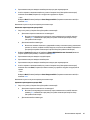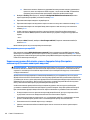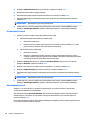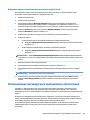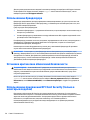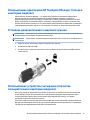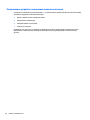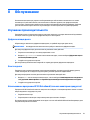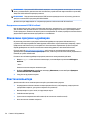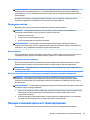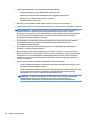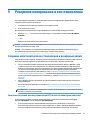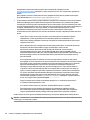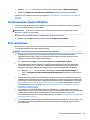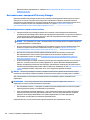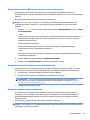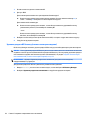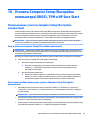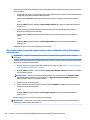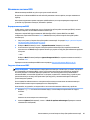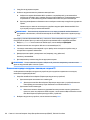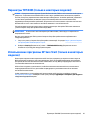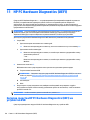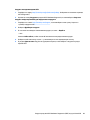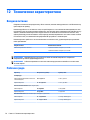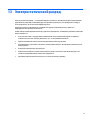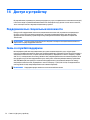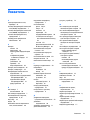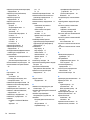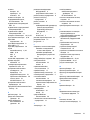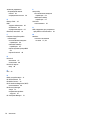Руководство пользователя

© Copyright 2015 HP Development Company,
L.P.
Bluetooth — товарный знак
соответствующего владельца,
используемый Hewlett-Packard Company по
лицензии. Intel, Celeron, Centrino и Pentium
являются товарными знаками корпорации
Intel в США и других странах. Microsoft и
Windows — товарные знаки группы
компаний Microsoft.
Информацию о патентах DTS см. на странице
http://patents.dts.com. Изготовлено по
лицензии DTS Licensing Limited. DTS, символ,
а также DTS и символ вместе являются
зарегистрированными товарными знаками,
DTS Studio Sound является товарным знаком
DTS, Inc. © DTS, Inc. Все права защищены
.
Приведенная в этом документе информация
может быть изменена без уведомления.
Гарантийные обязательства для продуктов
и услуг HP приведены только в условиях
гарантии, прилагаемых к каждому продукту
и услуге. Никакие содержащиеся здесь
сведения не могут рассматриваться как
дополнение к этим условиям гарантии. HP не
несет ответственности за технические или
редакторские ошибки и упущения в данном
документе.
Редакция 1-я: август 2015 г.
Номер документа: 829797-251
Уведомление о продукте
В данном руководстве описываются
функции, являющиеся общими для
большинства моделей. Некоторые функции
могут быть недоступны на этом
компьютере.
Перечень доступных функций зависит от
версии операционной системы Windows. Для
поддержки всех возможностей Windows на
компьютере, возможно, придется обновить
аппаратное и программное обеспечение или
драйверы. Дополнительные сведения см. в
разделе http://www.microsoft.com.
Чтобы ознакомиться с последней версией
руководства пользователя, перейдите по
адресу http://www.hp.com/support и
выберите свою страну. Выберите Драйверы
и загружаемые материалы и следуйте
инструкциям на экране.
Использование программного обеспечения
Установка, копирование, загрузка или иное
использование любого программного
продукта, предустановленного на этом
компьютере, означает согласие с условиями
лицензионного соглашения HP. Если вы не
принимаете условия этого соглашения,
единственным способом защиты ваших
прав является возврат всего
неиспользованного продукта
(оборудования и программного
обеспечения) в течение 14 дней. В таком
случае вам будет возмещена уплаченная
сумма в соответствии с политикой
организации, в которой был приобретен
продукт.
За дополнительной информацией или с
запросом о полном возмещении стоимости
компьютера обращайтесь к продавцу.

Уведомление о безопасности
ВНИМАНИЕ! Во избежание возможных ожогов или перегрева компьютера при работе не держите
компьютер на коленях и не закрывайте вентиляционные отверстия. Используйте компьютер только на
твердой ровной поверхности. Не допускайте перекрытия воздушного потока жесткими поверхностями,
такими как корпус стоящего рядом принтера, или мягкими предметами, такими как подушки, ковры с
ворсом или предметы одежды. Кроме того, при работе не допускайте соприкосновения адаптера
переменного тока с кожей или мягкими предметами, такими как подушки, ковры или предметы
одежды. Компьютер и адаптер питания удовлетворяют требованиям к допустимой для пользователей
температуре поверхности, определенным международным стандартом безопасности оборудования,
используемого в сфере информационных технологий (IEC 60950-1).
iii

iv Уведомление о безопасности

Настройка конфигурации процессора (только на некоторых моделях)
ВАЖНО! Некоторые модели компьютеров оснащены процессорами серий Intel® Pentium® N35xx/
N37xx или Celeron® N28xx/N29xx/N30xx/N31xx и операционной системой Windows®. В настройке
конфигурации процессора (mscong.exe) именно этих моделей не меняйте количество процессоров
с 4 или 2 на 1. Иначе компьютер не запустится. Чтобы восстановить первоначальные настройки,
придется выполнять сброс параметров.
v

vi Настройка конфигурации процессора (только на некоторых моделях)

Содержание
1 Добро пожаловать ....................................................................................................................................... 1
Поиск сведений .................................................................................................................................................... 2
2 Компоненты ................................................................................................................................................. 4
Обнаружение оборудования .............................................................................................................................. 4
Обнаружение программного обеспечения ........................................................................................................ 4
Правая панель ...................................................................................................................................................... 5
Левая панель ........................................................................................................................................................ 6
Экран ..................................................................................................................................................................... 7
Вид сверху ............................................................................................................................................................. 8
Сенсорная панель .............................................................................................................................. 8
Индикаторы ....................................................................................................................................... 9
Кнопки, динамики и считыватель отпечатков пальцев .............................................................. 11
Клавиши ........................................................................................................................................... 13
Использование горячих клавиш .................................................................................................... 14
Нижняя панель ................................................................................................................................................... 15
Вид спереди ........................................................................................................................................................ 17
Наклейки ............................................................................................................................................................. 17
Установка SIM-карты (только для некоторых моделей) ............................................................................... 18
3 Сетевые подключения ............................................................................................................................... 20
Подключение к беспроводной сети ................................................................................................................ 20
Использование элементов управления беспроводной связью .................................................. 20
Кнопка беспроводной связи ........................................................................................ 20
Элементы управления операционной системы ......................................................... 20
Подключение к беспроводной ЛВС ............................................................................................... 21
Использование модуля HP Mobile Broadband (только в некоторых моделях) ......................... 21
Использование сервиса HP Mobile Connect (только в некоторых моделях) ............................. 22
Использование GPS (только в некоторых моделях) .................................................................... 22
Использование беспроводных устройств Bluetooth (только в некоторых моделях) .............. 22
Подключение к проводной сети ...................................................................................................................... 23
Подключение к локальной сети (LAN) (только в некоторых моделях) ..................................... 23
Использование модема (только в некоторых моделях) ............................................................. 23
Подключение кабеля модема ..................................................................................... 23
В некоторых странах/регионах также требуются специальные адаптеры
кабеля модема .............................................................................................................. 24
vii

4 Навигация по экрану .................................................................................................................................. 25
Использование сенсорной панели и жестов для сенсорного экрана ........................................................... 25
Выключение и включение сенсорной панели .............................................................................. 26
Касание ............................................................................................................................................. 26
Масштабирование двумя пальцами .............................................................................................. 26
Прокручивание двумя пальцами (только на сенсорной панели) ............................................... 27
Касание двумя пальцами (только на сенсорной панели) ........................................................... 27
Проведение одним пальцем (только на сенсорном экране) ...................................................... 27
5 Развлекательные функции ........................................................................................................................ 28
Использование веб-камеры (только для некоторых моделей) ................................................................... 28
Использование звука ......................................................................................................................................... 28
Подключение динамиков ............................................................................................................... 28
Подключение наушников ............................................................................................................... 29
Использование настроек звука ...................................................................................................... 29
Использование видео ........................................................................................................................................ 29
Подключение видеоустройств с помощью кабеля VGA (только на некоторых моделях) ...... 30
Подключение видеоустройств с помощью кабеля HDMI (только на некоторых моделях) .... 30
Настройка звука через HDMI ........................................................................................ 31
6 Управление питанием ................................................................................................................................ 33
Завершение работы (выключение) компьютера ........................................................................................... 33
Параметры режимов питания ........................................................................................................................... 33
Использование режимов энергосбережения ............................................................................... 33
Переход в спящий режим и выход из него ................................................................. 34
Запрашиваемый пользователем переход в режим гибернации и выход из
него (только в некоторых моделях) ........................................................................... 34
Использование индикатора и параметров электропитания .................................... 35
Установка защиты с помощью пароля при выходе из энергосберегающего
режима ........................................................................................................................... 35
Питание от батареи ......................................................................................................................... 35
Поиск дополнительных сведений о батарее ............................................................. 36
Использование средства HP Battery Check ................................................................. 36
Отображение уровня оставшегося заряда батареи .................................................. 37
Увеличение времени разрядки батареи ..................................................................... 37
Работа компьютера при низком уровне заряда батареи ......................................... 37
Определение низких уровней заряда батареи ........................................ 37
Действия пользователя в условиях низкого уровня заряда батареи ... 37
Извлечение батареи ..................................................................................................... 38
Экономия энергии батареи ........................................................................................... 38
Хранение батареи ......................................................................................................... 39
viii

Утилизация батарей ...................................................................................................... 39
Замена батареи ............................................................................................................. 39
Использование внешнего источника питания переменного тока .............................................. 40
Проверка адаптера питания переменного тока ........................................................ 41
7 Безопасность ............................................................................................................................................. 42
Защита компьютера .......................................................................................................................................... 42
Использование паролей .................................................................................................................................... 43
Установка паролей в Windows ........................................................................................................ 43
Установка паролей в программе Computer Setup (Настройка компьютера) ............................. 44
Управление паролем администратора BIOS ................................................................................. 44
Ввод пароля администратора BIOS ............................................................................. 46
Управление паролем DriveLock в утилите Computer Setup (Настройка компьютера)
(только в некоторых моделях) ...................................................................................................... 46
Установка главного пароля DriveLock ......................................................................... 47
Включение DriveLock .................................................................................................... 47
Отключение DriveLock .................................................................................................. 48
Ввод пароля DriveLock .................................................................................................. 48
Изменение главного пароля или пароля пользователя DriveLock .......................... 49
Использование антивирусного программного обеспечения ......................................................................... 49
Использование брандмауэра ........................................................................................................................... 50
Установка критических обновлений безопасности ........................................................................................ 50
Использование приложения HP Client Security (только в некоторых моделях) ......................................... 50
Использование приложения HP Touchpoint Manager (только в некоторых моделях) ............................... 51
Установка дополнительного защитного тросика ........................................................................................... 51
Использование устройства считывания отпечатков пальцев(только в некоторых моделях) ................. 51
Расположение устройства считывания отпечатков пальцев ..................................................... 52
8 Обслуживание ............................................................................................................................................ 53
Улучшение производительности ..................................................................................................................... 53
Дефрагментация диска ................................................................................................................... 53
Очистка диска .................................................................................................................................. 53
Использование программы HP 3D DriveGuard (только в некоторых продуктах) ..................... 53
Определение состояния HP 3D DriveGuard ................................................................. 54
Обновление программ и драйверов ................................................................................................................. 54
Очистка компьютера ......................................................................................................................................... 54
Процедуры очистки ........................................................................................................................ 55
Очистка экрана .............................................................................................................. 55
Очистка боковых панелей и крышки .......................................................................... 55
Очистка сенсорной панели, клавиатуры или мыши (только в некоторых
продуктах) ..................................................................................................................... 55
ix

Поездки с компьютером и его транспортировка ............................................................................................ 55
9 Резервное копирование и восстановление .................................................................................................. 57
Создание носителей для восстановления и резервных копий ..................................................................... 57
Создание носителей для восстановления HP (только на некоторых моделях) ....................... 57
Использование средств Windows ..................................................................................................................... 59
Восстановление .................................................................................................................................................. 59
Восстановление с помощью HP Recovery Manager ...................................................................... 60
Что необходимо знать перед началом работы .......................................................... 60
Использование раздела HP Recovery (только в некоторых моделях) .................... 61
Использование носителя для восстановления HP Recovery .................................... 61
Изменение порядка загрузки компьютера ................................................................. 61
Удаление раздела HP Recovery (только в некоторых моделях) .............................. 62
10 Утилиты Computer Setup (Настройка компьютера) (BIOS), TPM и HP Sure Start ........................................... 63
Использование утилиты Computer Setup (Настройка компьютера) ............................................................ 63
Запуск утилиты Computer Setup (Настройка компьютера) ......................................................... 63
Навигация и выбор параметров в утилите Computer Setup (Настройка компьютера) ............ 63
Восстановление заводских параметров в утилите Computer Setup (Настройка
компьютера) .................................................................................................................................... 64
Обновление системы BIOS .............................................................................................................. 65
Определение версии BIOS ............................................................................................ 65
Загрузка обновления BIOS ............................................................................................ 65
Изменение порядка загрузки с помощью запроса f9 .................................................................. 66
Параметры TPM BIOS (только в некоторых моделях) .................................................................................... 67
Использование программы HP Sure Start (только в некоторых моделях) .................................................. 67
11 HP PC Hardware Diagnostics (UEFI) .............................................................................................................. 68
Загрузка средства HP PC Hardware Diagnostics (UEFI) на устройство USB .................................................... 68
12 Технические характеристики ................................................................................................................... 70
Входное питание ................................................................................................................................................ 70
Рабочая среда .................................................................................................................................................... 70
13 Электростатический разряд ..................................................................................................................... 71
14 Доступ к устройству ................................................................................................................................. 72
Поддерживаемые специальные возможности .............................................................................................. 72
Связь со службой поддержки ........................................................................................................................... 72
x

xii

1 Добро пожаловать
После настройки и регистрации компьютера рекомендуем выполнить описанные ниже действия,
чтобы воспользоваться всеми преимуществами своего устройства.
●
СОВЕТ: Для быстрого перехода к начальному экрану из активного приложения или рабочего
стола Windows нажмите клавишу Windows на клавиатуре. Чтобы вернуться к предыдущему
экрану, нажмите клавишу Windows повторно.
●
Подключение к Интернету. Настройка проводной или беспроводной сети для подключения к
Интернету. Дополнительную информацию см. в разделе Сетевые подключения на стр. 20.
●
Обновление антивирусной программы. Защита компьютера от повреждений, вызванных
вирусами. Программное обеспечение предварительно установлено на компьютере.
Дополнительную информацию см. в разделе Использование антивирусного программного
обеспечения на стр. 49.
●
Знакомство с компьютером. Получение сведений о функциях компьютера. Дополнительную
информацию см. в разделах Компоненты на стр. 4 и Навигация по экрану на стр. 25.
●
Поиск установленных программ. Просмотр списка предустановленных на компьютере программ.
Нажмите кнопку Пуск, а затем выберите Все приложения.
– или –
Щелкните правой кнопкой мыши кнопку Пуск, а затем выберите Программы и функции.
●
Выполните резервное копирование жесткого диска, создав диски восстановления или флэш-
накопитель для восстановления. См. раздел Резервное копирование и восстановление
на стр. 57.
1

Поиск сведений
Информацию о ресурсах, содержащих инструкции, подробные сведения о продукте и т. д. см. в данной
таблице.
Ресурс Содержание
Инструкции по настройке
●
Обзор настройки и функций компьютера
Приложение "Приступаем к работе"
Запуск приложения "Приступаем к работе".
▲
Выберите кнопку Пуск, а затем выберите
приложение Приступаем к работе
●
Инструкции и советы по устранению неполадок
Поддержка HP
Сведения о поддержке в США см. на веб-странице
http://www.hp.com/go/contactHP. Сведения о
поддержке во всем мире см. на веб-странице
http://welcome.hp.com/country/us/en/wwcontact_us.html
●
Общение со специалистом службы поддержки HP в
интерактивном чате
●
Номера телефонов службы поддержки HP
●
Адреса сервисных центров HP
Руководство по безопасной и комфортной работе
Чтобы просмотреть это руководство, выполните
указанные ниже действия.
1. Введите support в поле поиска на панели задач,
а затем выберите приложение HP Support
Assistant.
– или –
Нажмите на значок вопроса на панели задач.
2. Выберите Мой компьютер, перейдите на вкладку
Технические характеристики, а затем выберите
Руководства пользователя.
– или –
Перейдите по адресу http://www.hp.com/ergo
●
Правильное размещение компьютера
●
Рекомендации по организации рабочего места, меры по защите
здоровья и правила работы с компьютером, которые позволят
сделать работу более комфортной и уменьшить риск
возникновения травм
●
Сведения по технике безопасности при работе с
электрическими и механическими устройствами
Уведомления о соответствии нормам, требованиям к
безопасности и охране окружающей среды
Для перехода к этому документу выполните
следующие действия.
1. Введите support в поле поиска на панели задач,
а затем выберите приложение HP Support
Assistant.
– или –
Нажмите на значок вопроса на панели задач.
2. Выберите Мой компьютер, перейдите на вкладку
Технические характеристики, а затем выберите
Руководства пользователя
●
Сведения о соответствии важным стандартам, в том числе
информация о правильной утилизации батареи при
необходимости
Ограниченная гарантия*
Для перехода к этому документу выполните
следующие действия.
●
Гарантийная информация для данного компьютера
2 Глава 1 Добро пожаловать

Ресурс Содержание
1. Введите support в поле поиска на панели задач,
а затем выберите приложение HP Support
Assistant.
– или –
Нажмите на значок вопроса на панели задач.
2. Выберите Мой компьютер, а затем — Гарантия и
службы.
– или –
Перейдите по адресу http://www.hp.com/go/
orderdocuments
* Условия применимой ограниченной гарантии HP находятся вместе с руководствами пользователя на устройстве и (или) на
прилагаемом компакт-диске или DVD-диске. Для некоторых стран и регионов компания HP может включать в комплект
поставки печатный экземпляр гарантии. Если печатный экземпляр гарантии не предоставляется, его можно заказать на веб-
странице http://www.hp.com/go/orderdocuments. Если продукт приобретен в Азиатско-Тихоокеанском регионе, можно
отправить запрос в компанию HP по адресу: Hewlett Packard, POD, P.O. Box 200, Alexandra Post Oice, Singapore (Сингапур)
911507. Укажите наименование своего продукта, свое имя и фамилию, номер телефона и почтовый адрес.
Поиск сведений 3

2 Компоненты
Обнаружение оборудования
Для просмотра списка оборудования, установленного на компьютере, выполните указанные ниже
действия.
▲
Введите в поле поиска на панели задач диспетчер устройств, а затем выберите приложение
Диспетчер устройств.
Будет показан список всех устройств, установленных на компьютере.
Чтобы отобразить информацию об аппаратных компонентах системы и номер версии BIOS, нажмите
сочетание клавиш fn+esc (только для некоторых моделей).
Обнаружение программного обеспечения
Чтобы просмотреть список программного обеспечения, установленного на компьютере, выполните
указанные ниже действия.
▲
Нажмите кнопку Пуск, а затем выберите Все приложения.
– или –
Щелкните правой кнопкой мыши кнопку Пуск, а затем выберите Программы и функции.
4 Глава 2 Компоненты

Правая панель
Компонент Описание
(1) Оптический дисковод (только на некоторых
моделях)
В зависимости от модели вашего компьютера, только
считывает оптические диски или же считывает и
записывает их
(2) Кнопка извлечения оптического диска
(только на некоторых моделях)
Извлечение лотка для оптического диска
(3) Аудиовыход (разъем для наушников)/
аудиовход (микрофон) комбинированный
разъем
Подключение дополнительных стереодинамиков с
внешним питанием, обычных или вставных наушников,
гарнитуры или телевизионной акустической системы, а
также гарнитуры с микрофоном. Этот разъем не
поддерживает подключение простого микрофона.
ВНИМАНИЕ! Прежде чем надеть обычные или вставные
наушники либо гарнитуру, во избежание повреждения
слуха уменьшите громкость. Дополнительные сведения о
безопасности см. в разделе Уведомления о соответствии
нормам, требованиям к безопасности и охране
окружающей среды.
Чтобы просмотреть это руководство, выполните указанные
ниже действия.
1. Введите support в поле поиска на панели задач, а
затем выберите приложение HP Support Assistant.
– или –
Нажмите на значок вопроса на панели задач.
2. Выберите Мой компьютер, перейдите на вкладку
Технические характеристики, а затем выберите
Руководства пользователя
ПРИМЕЧАНИЕ. При подключении устройства к разъему
динамики компьютера отключаются.
(4) Порты USB 2.0 (2) Используются для подключения дополнительного USB-
устройства, например, мыши, клавиатуры, внешнего
дисковода, принтера, сканера или концентратора USB
(5) Разъем RJ-45 (сеть)/индикаторы статуса Подключение сетевого кабеля.
●
Светится зеленым (справа): сеть подключена.
●
Светится желтым (слева): по сети передаются данные
Правая панель 5

Левая панель
Компонент Описание
(1) Гнездо замка с тросиком Крепление к компьютеру дополнительного защитного
тросика
ПРИМЕЧАНИЕ. Защитный тросик — это средство защиты,
однако он не может помешать ненадлежащему
использованию или краже компьютера.
(2) Разъем питания Используется для подключения адаптера переменного тока
(3) Индикатор батареи Когда подключен источник переменного тока:
●
светится белым: заряд батареи больше 90 %;
●
светится желтым: батарея заряжена на 0–90 %;
●
не светится: батарея не заряжается.
Если источник переменного тока отключен (батарея не
заряжается):
●
Мигает желтым: низкий уровень заряда батареи. При
достижении критически низкого уровня заряда
индикатор батареи начинает часто мигать.
●
Не светится: батарея не заряжается
(4) Вентиляционное отверстие Обеспечивает охлаждение внутренних компонентов при
помощи воздушного потока
ПРИМЕЧАНИЕ. Вентилятор компьютера включается
автоматически для охлаждения внутренних компонентов и
предотвращения перегрева. Во время обычной работы
компьютера внутренний вентилятор может включаться и
выключаться; это не является неисправностью.
(5) Порт внешнего монитора Подключение внешнего монитора или проектора с
интерфейсом VGA
(6) Порт HDMI Предназначен для подключения к компьютеру
дополнительной видео- или аудиоаппаратуры, например,
телевизора высокой четкости, или любого другого
совместимого цифрового либо звукового компонента или же
высокоскоростного устройства HDMI
(7) Порты USB 3.0 (2) Используются для подключения дополнительного USB-
устройства, например, мыши, клавиатуры, внешнего
дисковода, принтера, сканера или концентратора USB
6 Глава 2 Компоненты

Экран
Компонент Описание
(1) Антенны беспроводной сети* (только для
некоторых моделей)
Прием и передача сигналов для работы с беспроводными
локальными сетями (WLANs) и беспроводными глобальными
сетями (WWAN)
(2) Внутренние микрофоны (2) Запись звука
(3) Индикатор веб-камеры (только на некоторых
моделях)
Светится: веб-камера используется
(4) * Веб-камера (только на некоторых моделях) Запись видео и съемка фотографий. Некоторые модели также
позволяют проводить видеоконференции и общаться онлайн с
использованием потокового видео.
Для использования веб-камеры выполните нижеуказанные
действия.
▲
Введите камера в поле поиска на панели задач, а затем
выберите Камера
* Антенны не видны снаружи компьютера. Для обеспечения оптимальной передачи данных в непосредственной близости от
антенн не должно быть никаких препятствий.
Сведения о соответствии нормам беспроводной связи см. в документе Уведомления о соответствии нормам, требованиям к
безопасности и охране окружающей среды в разделе, применимом к данной стране или региону.
Чтобы просмотреть это руководство, выполните указанные ниже действия.
1. Введите support в поле поиска на панели задач, а затем выберите приложение HP Support Assistant.
– или –
Нажмите на значок вопроса на панели задач.
2. Выберите Мой компьютер, перейдите на вкладку Технические характеристики, а затем выберите Руководства
пользователя
Экран 7

Вид сверху
Сенсорная панель
Компонент Описание
(1) Кнопка включения/выключения сенсорной
панели
Включение и выключение сенсорной панели
(2) Зона сенсорной панели Распознавание жестов пальцев для перемещения курсора и
выбора элементов на экране
(3) Левая кнопка сенсорной панели Выполняет функцию левой кнопки мыши
(4) Правая кнопка сенсорной панели Выполняет функции правой кнопки мыши
8 Глава 2 Компоненты
Страница загружается ...
Страница загружается ...
Страница загружается ...
Страница загружается ...
Страница загружается ...
Страница загружается ...
Страница загружается ...
Страница загружается ...
Страница загружается ...
Страница загружается ...
Страница загружается ...
Страница загружается ...
Страница загружается ...
Страница загружается ...
Страница загружается ...
Страница загружается ...
Страница загружается ...
Страница загружается ...
Страница загружается ...
Страница загружается ...
Страница загружается ...
Страница загружается ...
Страница загружается ...
Страница загружается ...
Страница загружается ...
Страница загружается ...
Страница загружается ...
Страница загружается ...
Страница загружается ...
Страница загружается ...
Страница загружается ...
Страница загружается ...
Страница загружается ...
Страница загружается ...
Страница загружается ...
Страница загружается ...
Страница загружается ...
Страница загружается ...
Страница загружается ...
Страница загружается ...
Страница загружается ...
Страница загружается ...
Страница загружается ...
Страница загружается ...
Страница загружается ...
Страница загружается ...
Страница загружается ...
Страница загружается ...
Страница загружается ...
Страница загружается ...
Страница загружается ...
Страница загружается ...
Страница загружается ...
Страница загружается ...
Страница загружается ...
Страница загружается ...
Страница загружается ...
Страница загружается ...
Страница загружается ...
Страница загружается ...
Страница загружается ...
Страница загружается ...
Страница загружается ...
Страница загружается ...
Страница загружается ...
Страница загружается ...
Страница загружается ...
Страница загружается ...
-
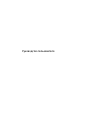 1
1
-
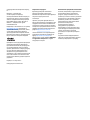 2
2
-
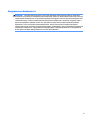 3
3
-
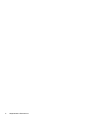 4
4
-
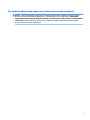 5
5
-
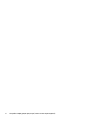 6
6
-
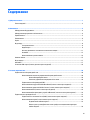 7
7
-
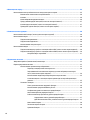 8
8
-
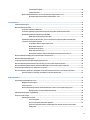 9
9
-
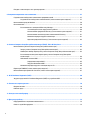 10
10
-
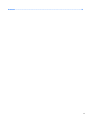 11
11
-
 12
12
-
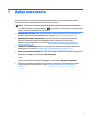 13
13
-
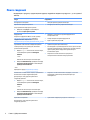 14
14
-
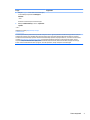 15
15
-
 16
16
-
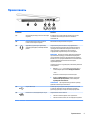 17
17
-
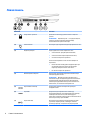 18
18
-
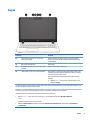 19
19
-
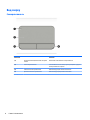 20
20
-
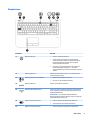 21
21
-
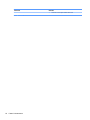 22
22
-
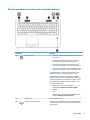 23
23
-
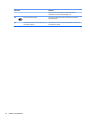 24
24
-
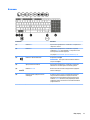 25
25
-
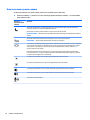 26
26
-
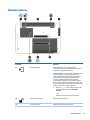 27
27
-
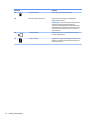 28
28
-
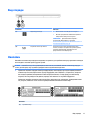 29
29
-
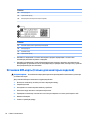 30
30
-
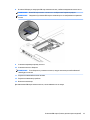 31
31
-
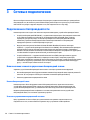 32
32
-
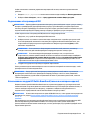 33
33
-
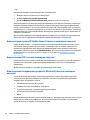 34
34
-
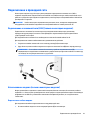 35
35
-
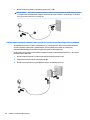 36
36
-
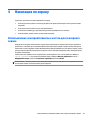 37
37
-
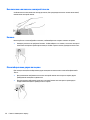 38
38
-
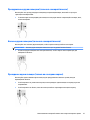 39
39
-
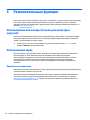 40
40
-
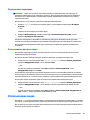 41
41
-
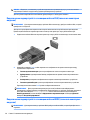 42
42
-
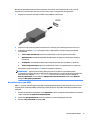 43
43
-
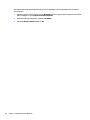 44
44
-
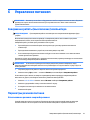 45
45
-
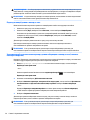 46
46
-
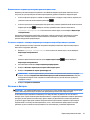 47
47
-
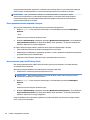 48
48
-
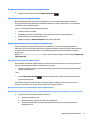 49
49
-
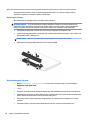 50
50
-
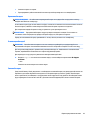 51
51
-
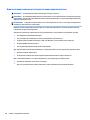 52
52
-
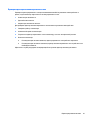 53
53
-
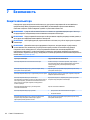 54
54
-
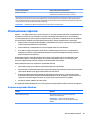 55
55
-
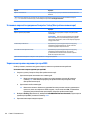 56
56
-
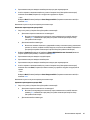 57
57
-
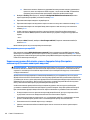 58
58
-
 59
59
-
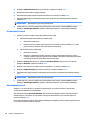 60
60
-
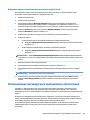 61
61
-
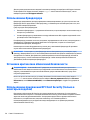 62
62
-
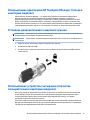 63
63
-
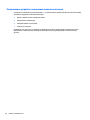 64
64
-
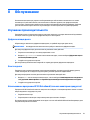 65
65
-
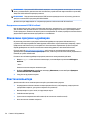 66
66
-
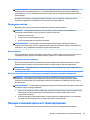 67
67
-
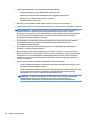 68
68
-
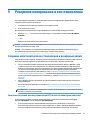 69
69
-
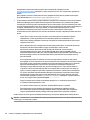 70
70
-
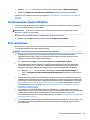 71
71
-
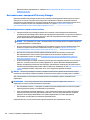 72
72
-
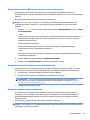 73
73
-
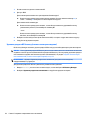 74
74
-
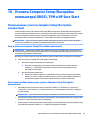 75
75
-
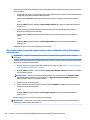 76
76
-
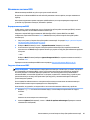 77
77
-
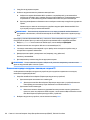 78
78
-
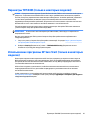 79
79
-
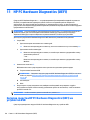 80
80
-
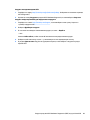 81
81
-
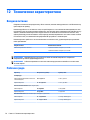 82
82
-
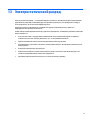 83
83
-
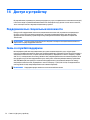 84
84
-
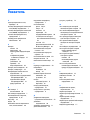 85
85
-
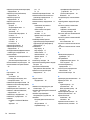 86
86
-
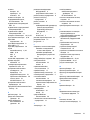 87
87
-
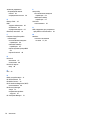 88
88
HP ProBook 455 G3 Notebook PC Руководство пользователя
- Тип
- Руководство пользователя
- Это руководство также подходит для
Задайте вопрос, и я найду ответ в документе
Поиск информации в документе стал проще с помощью ИИ